El contenido del artículo:
- 1 ¿Qué causa el error? THREAD_STUCK_IN_DEVICE_DRIVER
- 2 Método 1. Actualizar BIOS
- 3 Método 2. Verifique la relevancia de los controladores de la tarjeta de video
- 4 Otras formas de deshacerse del error
�Qué causa el error? THREAD_STUCK_IN_DEVICE_DRIVER
El error es causado por un mal funcionamiento en la tarjeta gráfica. Muy a menudo con Los usuarios de tarjetas AMD enfrentan este problema, aunque Los propietarios de nVIDIA no están a salvo de esto. Este El error THREAD_STUCK_IN_DEVICE_DRIVER le impide ver videos y pasar tiempo jugando juegos. También debido a este problema ocurre reinicio frecuente de la computadora, haciendo imposible la ejecución tareas complejas sin interrupción. Como queda claro de inmediato descripciones de errores, se trata de los controladores. A continuación consideraremos Varias formas de resolver este problema.
Método 1: Actualice el BIOS
Muchos usuarios olvidan actualizar el BIOS a tiempo, y de hecho Windows, que causa una serie de problemas, incluidos los relacionados con la aparición de la “pantalla azul de la muerte” (por ejemplo: Windows.com/stopcode, SYSTEM_SERVICE_EXCEPTION, VIDEO_SCHEDULER_INTERNAL_ERROR).
�Cómo sé si el BIOS necesita ser actualizado?
- Presione win + r e ingrese msinfo32.
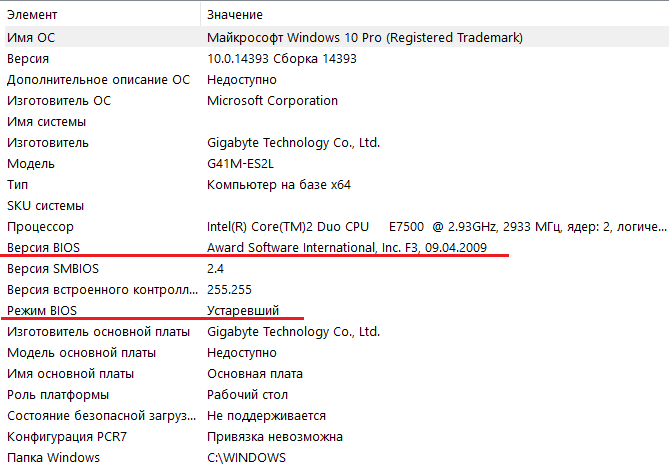
Versión y modo de BIOS
- En la información del sistema, vemos que nuestro BIOS funciona en el modo desactualizado, es decir, debe actualizarse.
- Aquí miramos la versión del BIOS y la comparamos con la indicada en sitio web del fabricante. Si se ofrece una nueva versión, descárguela y instalar
- Reinicia la computadora.
Debe supervisar constantemente las actualizaciones de BIOS publicadas. Si por alguna razón es imposible hacerlo usted mismo, luego usamos el agente en el sitio web oficial de nuestro fabricante BIOS Este servicio verifica si los controladores y el BIOS necesitan actualización Después de verificar la computadora con el agente, recibimos un informe con indicando los controladores que necesitan ser actualizados.
Método 2. Verifique la relevancia de los controladores de la tarjeta de video
La relevancia de los conductores es esencial para trabajar. una computadora Después de todo, son los controladores obsoletos los que no dan operar todo el sistema operativo. Entonces lo hacemos Lo siguiente.
- Haga clic derecho en “Inicio” y seleccione “Administrador de dispositivos”.
- Abrimos “Adaptadores de video” y RMB hacemos clic en el nombre de nuestro tarjetas de video
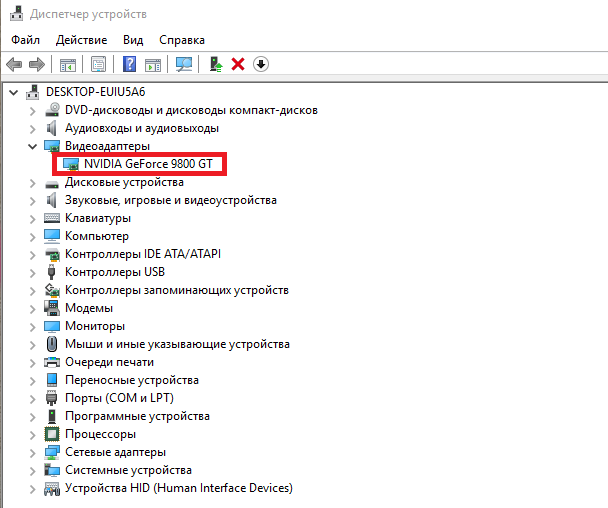
Nuestro adaptador de video
- Seleccione la línea “Actualizar controladores” en el menú. Elige cualquiera búsqueda automática (en la red) o manual (en nuestra computadora). Si el controlador de la tarjeta de video no necesita ser actualizado, entonces en respuesta Aparecerá un mensaje del sistema sobre esto. También puedes eliminar por completo controladores y descárguelos nuevamente del sitio web oficial del fabricante tarjetas de video
- Reinicia la computadora.
Si el error THREAD_STUCK_IN_DEVICE_DRIVER continúa violando funcionamiento de la computadora y no permite eliminar / actualizar controladores, intente hazlo en modo seguro. Presione win + r e ingrese msconfig. Confirme la acción y acceda al menú “Configuración” sistemas “. Aquí en la pestaña “Descargar” en las opciones de descarga seleccione “Modo seguro” y, si necesitamos una red, en su lugar marca de modo mínimo “Red”.
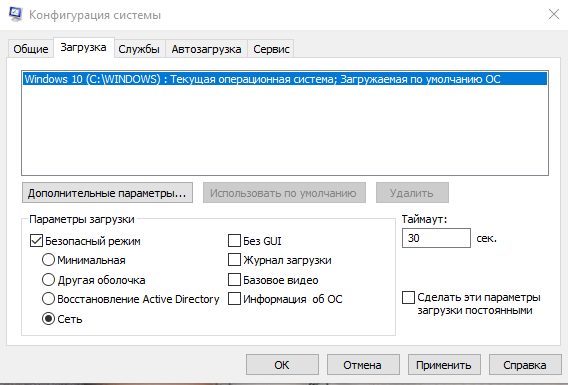
Seleccione el modo seguro con “Red”
Aplicamos, confirmamos y reiniciamos la computadora. Despues las actualizaciones de controladores ingresan al mismo menú y deshabilitan la caja fuerte modo. La computadora se envía nuevamente para reiniciar, de modo que Los cambios entraron en vigencia.
Otras formas de deshacerse del error
Hay otras formas de deshacerse del error. THREAD_STUCK_IN_DEVICE_DRIVER, porque también puede ser causado por infección de malware y corrupción de datos de registro, y conflicto de conductor y más. Considere brevemente la solución situaciones dadas
- Para minimizar el riesgo de que los virus ingresen a su computadora, debes tener un antivirus instalado y, por supuesto, intentar no visitar sitios sospechosos
- También debe verificar si hay errores en el disco duro. Para esto hay utilidades especiales o la herramienta de sistema chkdsk. Al mismo tiempo, puede verificar los archivos del sistema con el comando sfc / scannow.
- El registro puede estar dañado debido al hecho de que recientemente incorrectamente El software relacionado con Windows se instaló o desinstaló. Eliminar Se necesitan errores de registro utilizando herramientas confiables, por ejemplo, WinThruster.
- Después de instalar nuevos programas, sus controladores pueden ingresar Conflicto con ya instalado en la computadora. Para arreglar el error el sistema debe retroceder al punto anterior recuperación
- Necesita limpiar regularmente su disco duro usando el sistema herramientas (win + r → cleanmgr) y el caché de la aplicación a través de CCleaner, por ejemplo
Si está hecho, pero THREAD_STUCK_IN_DEVICE_DRIVER error en Windows 10 sigue apareciendo, luego, desafortunadamente, la tarjeta de video tendrá que ser reemplazado. Pero antes de comprar, asegúrese de preguntar cualquiera de los amigos en su tarjeta para verificar el funcionamiento de la computadora. Si el error ha desaparecido, puede ir a comprar uno nuevo de forma segura. Adaptador de video.
